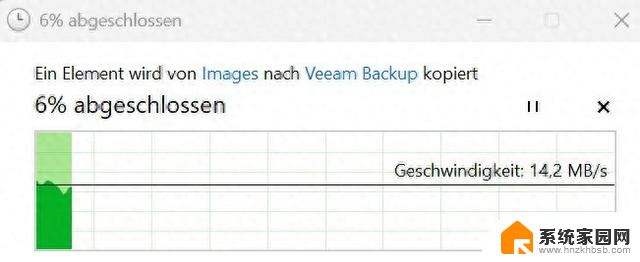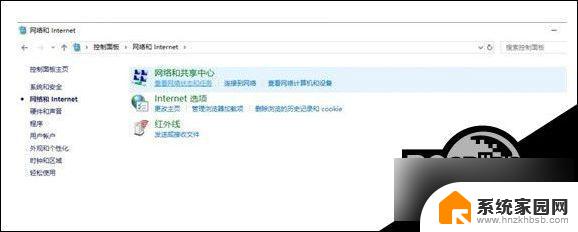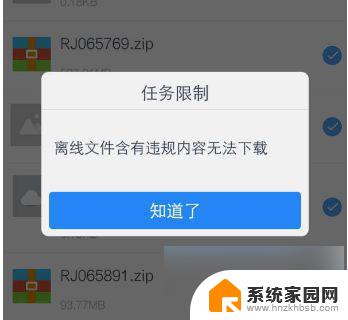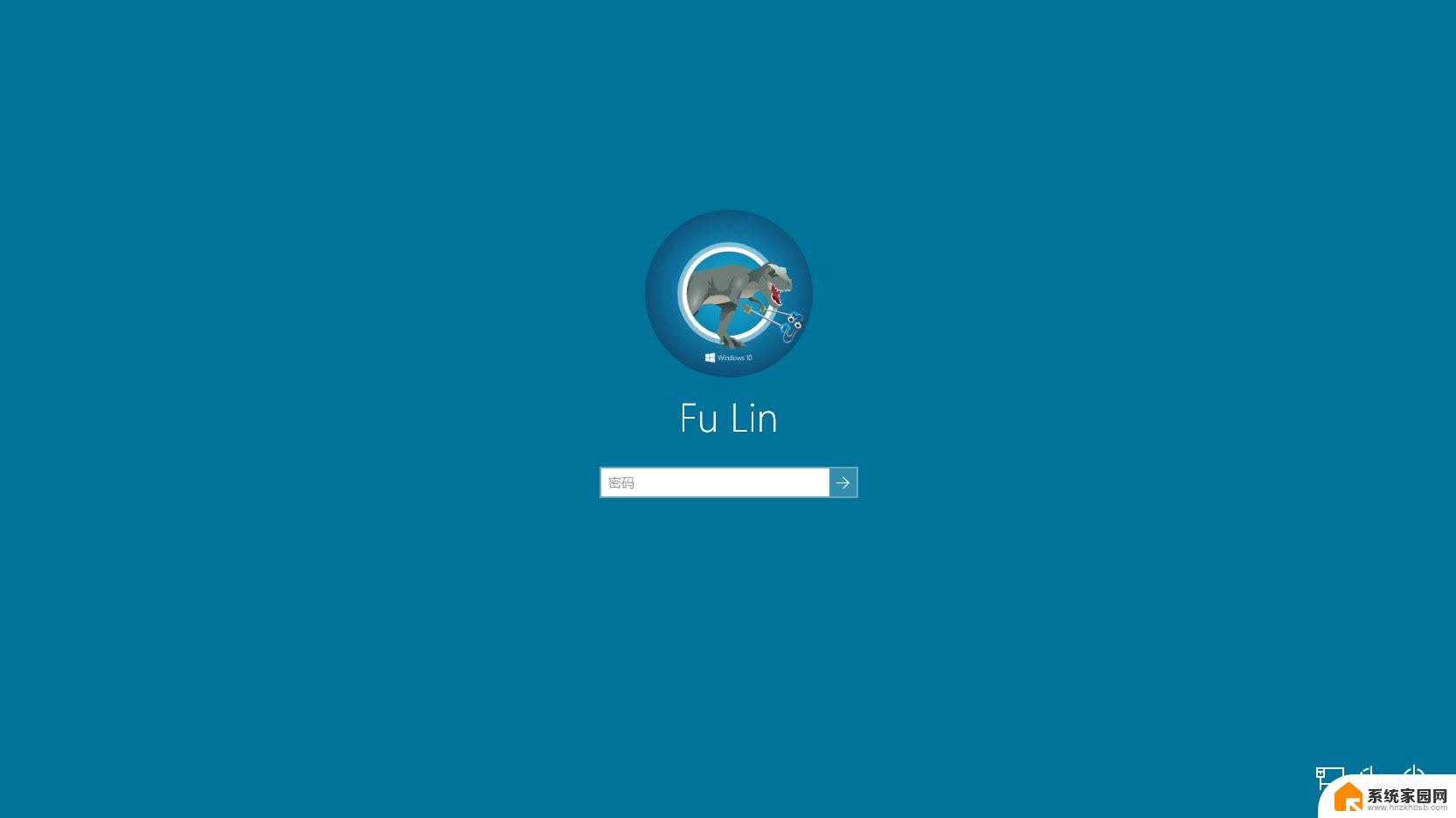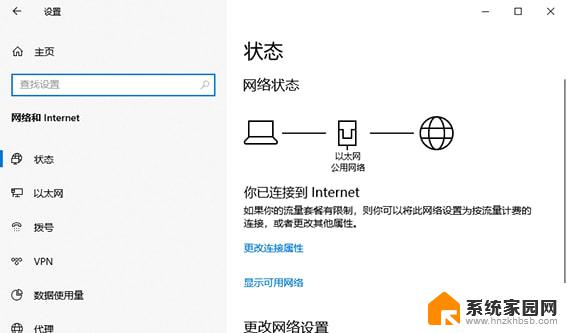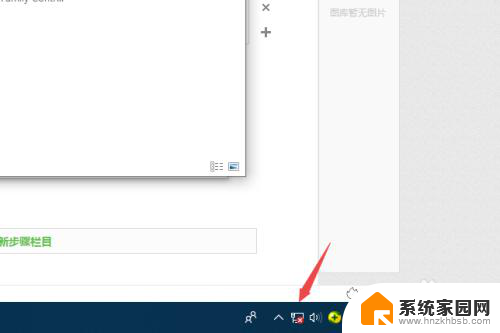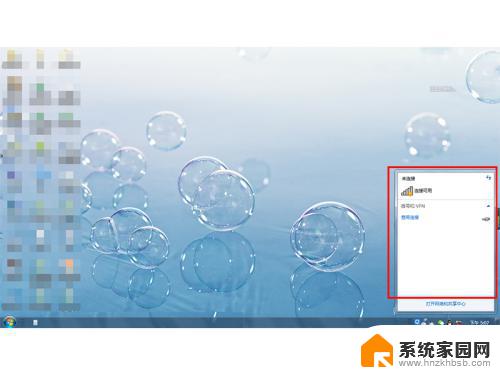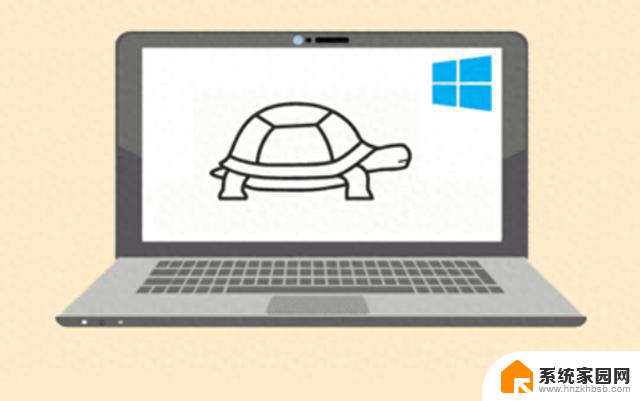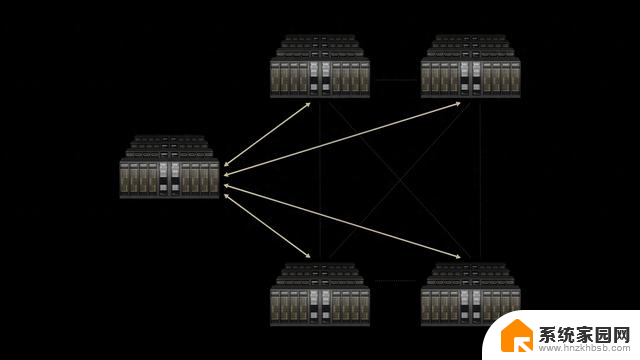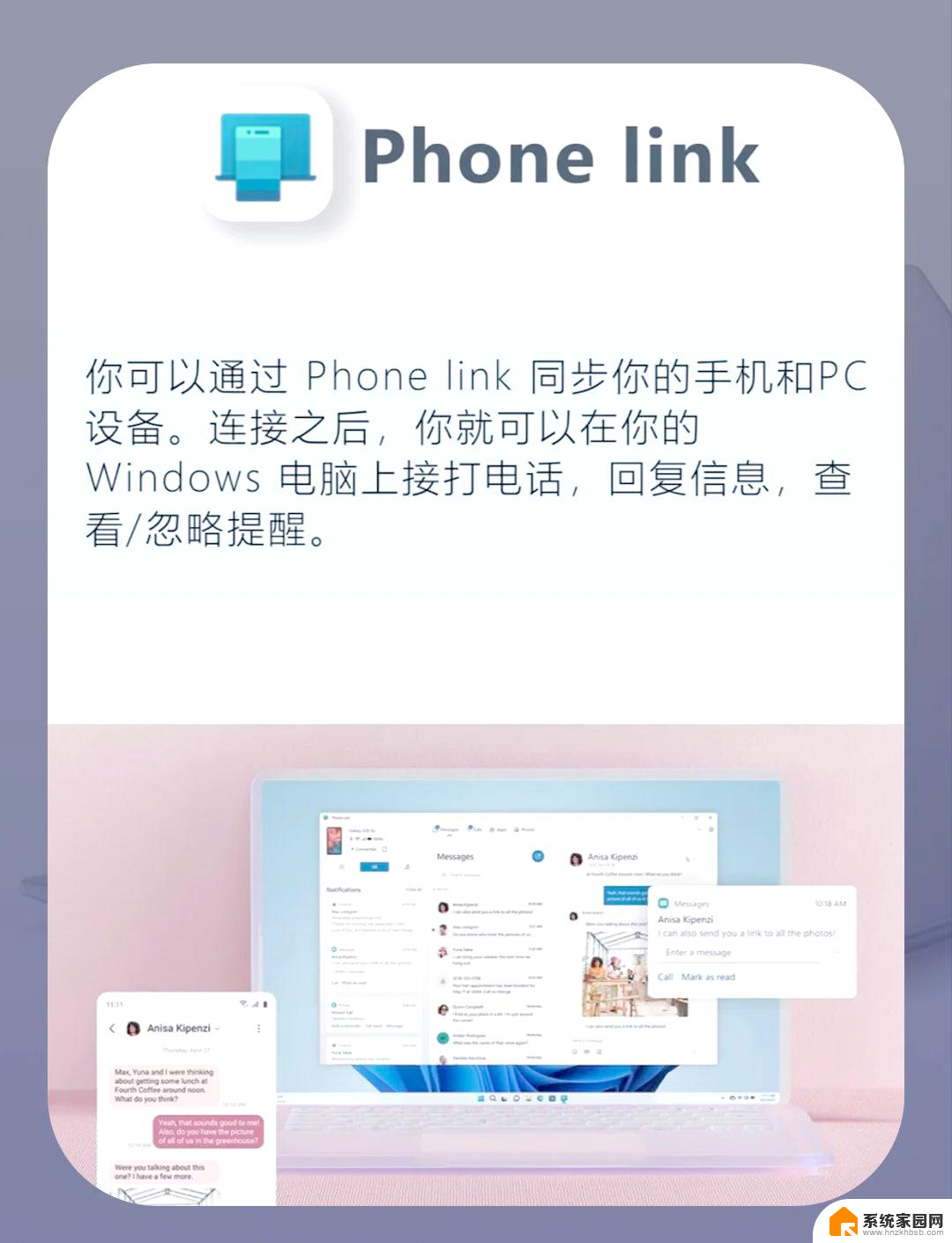win10千兆网卡只显示百兆网络 win10千兆网卡连接只有100Mbps速度怎么办
更新时间:2024-04-03 15:22:06作者:hnzkhbsb
Win10千兆网卡只显示百兆网络、连接只有100Mbps速度的问题困扰着许多用户,当我们购买了高速千兆网卡却无法享受到其带来的快速网络体验时,确实让人感到困惑和失望。面对这一问题,我们应该如何解决呢?接下来我们将为您介绍几种可能的解决方案,希望能帮助到遇到类似困扰的用户。
打开设置
首先打开电脑设置,选择左下角开始。再点击设置,或者直接按Windows+I
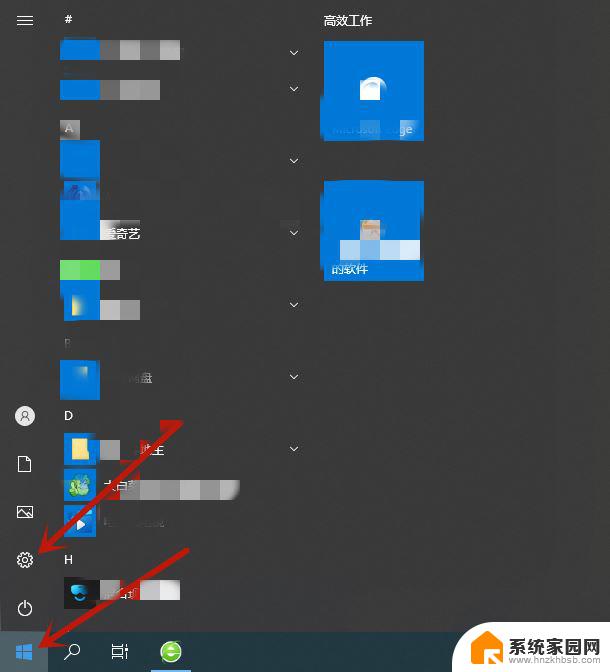
选择网络和Internet
然后选择下方网络和Internet选项
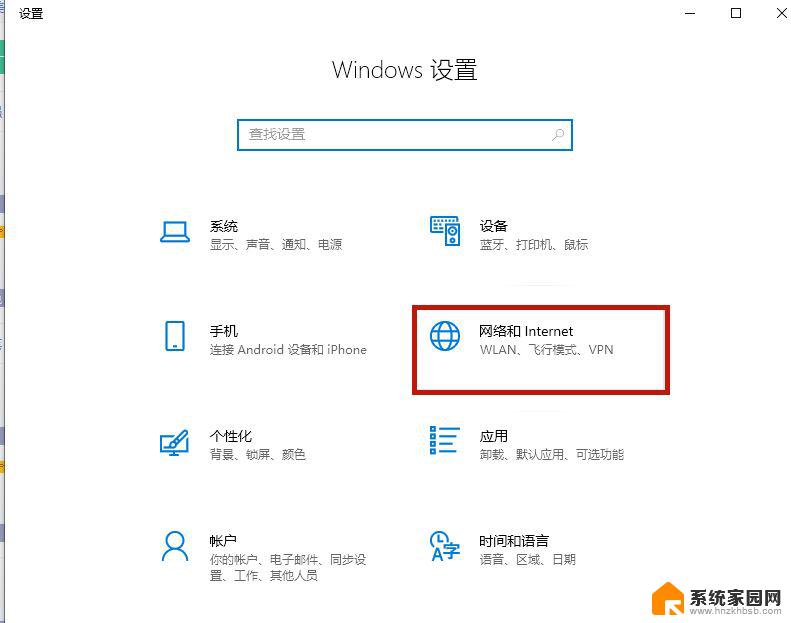
选择更改适配器选项
首先选择以太网,然后再选择更改适配器选项
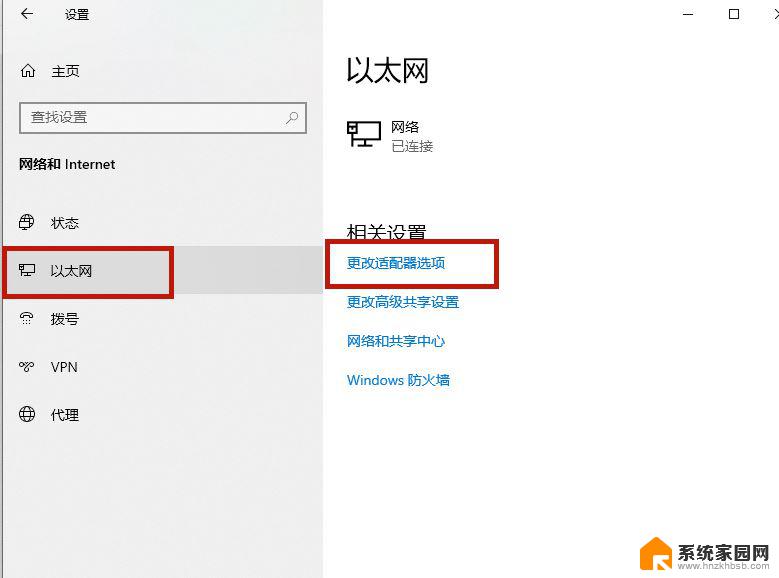
选择属性
右键以太网,选择属性
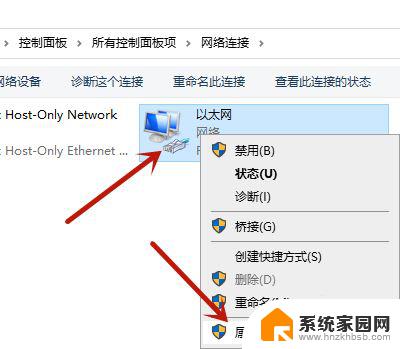
选择配置
接着选择下方配置选项
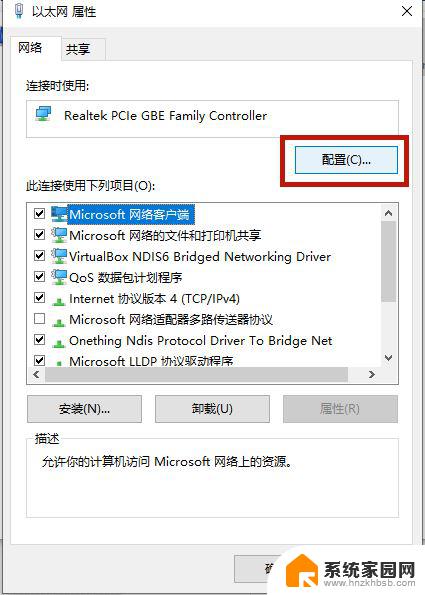
选择连接速度和双工模式
选择高级,然后下拉找到连接速度和双工模式选项
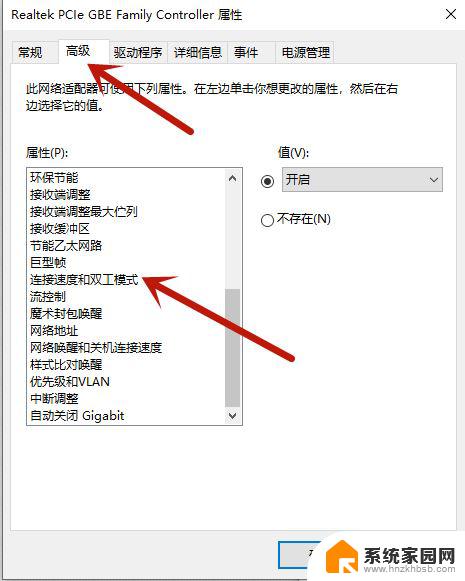
选择1.0Gbps 全双工
最后选择1.0Gbps 全双工,点击确定即可
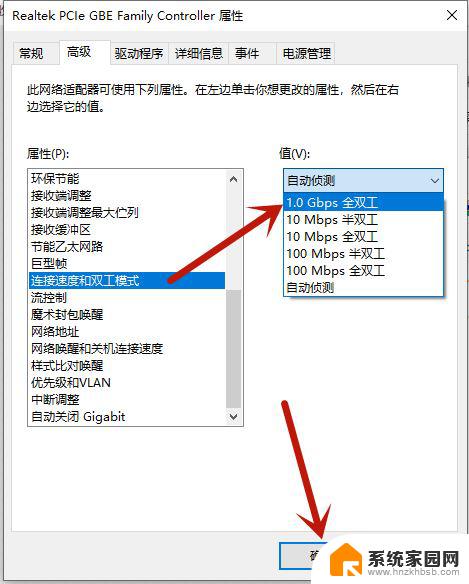
win10万维网服务打不开怎么办? Win10无法启动WWW万维网服务的解决办法
以上就是win10千兆网卡只显示百兆网络的全部内容,有需要的用户可以按照以上步骤进行操作,希望对大家有所帮助。